Bekijken van de layout:
Klik op VIEW | LAYOUTKies afhankelijk van de vorm van je gebied (in dit geval portrait) of
landscape.
Plaatje rechts komt in beeld.
De naam van de View, hier "Oldematen 1992" komt boven de kaart te staan.
Verder verschijnt een kilometerbalk, windroos en de thema's waarvan
de legenda aanstaat.
In dit geval stond de legenda van oldematen.shp (de rode grens) uit
in de view en verscheen daardoor ook niet in de layout.
(effe tussendoor: legenda's in de view kun je uit- / aanzetten via THEME | HIDE/SHOW LEGEND )
Opmaak layout (een voorbeeld):
GridDe stippeltjes in de kaart is een grid; een hulpje voor het plaatsen van onderdelen welke niet worden geprint. Het grid kun je uitzetten via LAYOUT | HIDE GRID
Wanneer je één keer klikt op een onderdeel in de layout is dit onderdeel geselecteerd en kun je het verwijderen, verplaatsen, resizen etc. Dit gaat veelal in stappen vanwege "snap to grid".
Dit grid kun je aanpassen of uitzetten via LAYOUT | PROPERTIES
Legenda en andere onderdelen aanpassen:
Oldematen_1992.shp bestaat uit stippen bosrietzangers. Als ik de naam
daarvan wil veranderen en kmhok_shp uit de legenda wil verwijderen moet
je in de layout rechtsklikken op deze legenda en kiezen voor "simplify"
Verwijder legenda kmhok.shp
Dubbelklik op oldematen_1992.shp; er verschijnt een tekstvak en typ
hier:
Oldematen 1992
Kaart 12500 Bosrietzanger N= 138
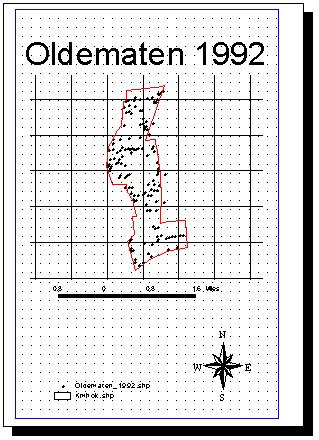
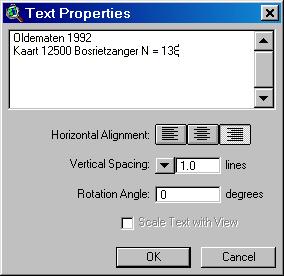
Verwijder de oude (groot) koptekst "Oldematen 1992"
De kaart loopt noord-zuid; in dit geval is de weergave van een windroos
niet nodig;
klik op de windroos en del.
Plaats de km-balk onderin
selecteer de kilometerhokken, grens en stippen en trek het geheel uit
tot zo groot mogelijke proporties.
Daarna rechtsklik hierop en kiezen voor "simplify".
Nu kun je de km-hokken die buiten de pagina vallen selecteren en verwijderen.
Onderdelen van de layout kun je verplaatsen met slepen of met aanklikken
(selecteren) en pijltjestoetsen.
Eigenschappen van layoutonderdelen kun je aanpassen met dubbelklikken
erop of aanklikken (selecteren) en GRAPHICS | en hier kun je kiezen uit
PROPERTIES, SIZE, etc.
Zo maak je langzaam maar zeker je eigen layout.
Het slimst is om vanaf je eigen pc te printen in *.pdf. Dan veranderd
de layout niet als je het laterop vanaf een andere papierprinter print.
Deze *.pdf's kun je ook eventueel later gebruiken voor digitale publicatie
en/of opslag van de rapportage; makkelijk een logo inplakken kan ook vanuit
acrobat.
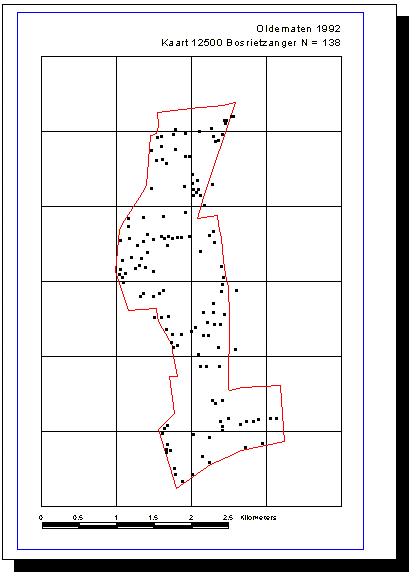
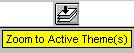 steeds geheel in beeld opvraagt.
steeds geheel in beeld opvraagt.